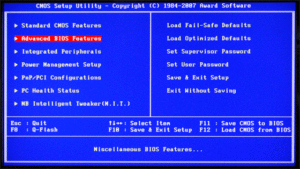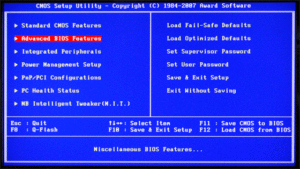
Эта страшная аббревиатура – “BIOS”! Но не стоит так пугаться, ведь она всего лишь означает базовую систему ввода/вывода (БСВВ) и представляющую из себя маленькую программу. Эта программа вшивается производителем в постоянное запоминающее устройство, сокращенно “ПЗУ”, которое при отключении системного блока питается от аккумуляторного элемента находящегося на материнской плате. На плечи “БСВВ” ложатся такие задачи, как: Управление и контроль за всеми элементами материнской платы, полная инициализация и запуск всех систем ПК на аппаратном уровне. На данный момент существует два типа “BIOS” – это “Award” и “AMI”, которые различаются между собой цветом, названием и функциями параметров всего меню.
Для чего нужно обновлять “BIOS”? Если ваша система работает без сбоев, то этого делать и не нужно, не стоит вмешиваться в ее работу. Но если вы заменили процессор или спустя какое-то время стали появляться ошибки в работе процессора или оперативной памяти, то без операции обновления “BIOS”, вы наврятли обойдетесь. И к тому же, прошивка может повысить производительность системы и пополнить список поддержки нового оборудования.
Как правило, новые версии «BIOS», можно найти на официальном сайте производителя материнской платы или компьютера или непосредственно на сайте самого разработчика «BIOS». Если случилось так, что все попытки поиска не увенчались успехом, то у вас есть вариант прошивки от такой же материнской платы как ваша, с идентичными параметрами. В сети можно найти кучу утилит, которые с легкостью могут вытянуть прошивку из одной материнки и вшить ее в другую.
Естественно, что предпочтение нужно отдавать прошивкам от прямых производителей материнских плат, «BIOS» или ПК и не в коем случае не пользоваться мульти-программами, которые поддерживают любой тип версий «BIOS».
Существует два способа прошивки и утилиты для них:
- Прошивка из под Windows
- Прошивка из под MS-DOS
Прошивка BIOS из под Windows
Сам процесс прошивки «BIOS» довольно прост и не требует специальных знаний. Вам нужно скачать обновленный файл прошивки и программу прошивальщик, после чего установить программу по типу обычной установки Windows. Для материнских плат «ASUS», можно использовать программу – «ASUSupdate». Я не рекомендую вам делать обновление напрямую из Интернет! Как говорят, что утилита сама найдет обновленную версию прошивки и все сделает сама. Знайте – Windows, не имеет прямого и полного доступа к аппаратной части вашего ПК!
[tip]Читайте также: Как сбросить настройки Биоса на ноутбуке?[/tip]
Как обновить «BIOS» из-под «MS-DOS»?
Для начала, следует уточнить все нюансы: модель материнки, ее производителя и версию установленного ранее «BIOS». Эту информацию можно найти в документах к материнской плате, компьютеру (если ПК покупался в сборе) или, открыв системный блок найти данные на плате. Далее, заходим на сайт производителя материнской платы, кликаем по ссылке «downloads», и находим последнюю версию файла «BIOS». В этом же разделе можно скачать программу прошивальщик, к примеру, AFUDOS или awdflash.exe. Далее заливаем все это на флопик, а если нет такой возможности, то на другой носитель. Если ваша материнская плата поддерживает загрузку с USB-носителей, то смело кидайте все на флешку.
Далее, в прежней версии «BIOS» отключаем параметр под названием «bios protection» и выбираем тип загрузки с внешнего носителя (Floppy, USB, CD/DVD-ROM) и перезагружаем ПК. Не забудьте вставить носитель со всеми файлами в привод перед перезагрузкой! В командной строке DOS вводим имя файла текущей прошивки A:afudos/o. Это позволит вам на всякий случай, сохранить существующую версию BIOS. Команда A:afudos/i запустит процесс прошивки ПЗУ и после завершения прошивки компьютер сам перезагрузится.
На некоторых моделях ASUS, к примеру, ASUS (S1155, P67, Z68) родные прошивальщики не работают с разделом ME Frimware BIOS и могут привести к некоторым проблемам. В таком случае лучше воспользоваться утилитами Flash Programming Tool, или fpt.exe. Кроме того, fpt.exe выдаст список всевозможных команд. Можно воспользоваться так же комплексом CPT_1.5M_7.1.20.1119.
Внимание!
- Не делайте прошивку без ИБП (Источник бесперебойного питания)
- Если прошивка выдала ошибку, то повторите процесс
- Не перезагружайте и не выключайте ПК до завершения процесса прошивки
На нашем сайте Вы также можете узнать о BIOS Windows 10. Вот в принципе и все! Ничего сложного здесь нет и процесс прошивки не занимает много времени. После прочтения моей статьи вы узнали – Как прошить BIOS? Желаю Удачи!